Ilmainen toimitus on hyvä tapa kannustaa asiakkaita viettämään enemmän. Esimerkiksi tarjota ilmainen toimitus tilauksia yli $100.
Asetukset ja Kokoonpano Takaisin alkuun
tarjota ilmainen toimitus menetelmä on lisättävä, jotta Toimitus-Alue, ja voit lisätä niin monta Toimitus Vyöhykkeet kuin haluat. Tässä on miten:
1/ Mennä: WooCommerce > Asetukset > Suomi.,
2/ Valitse Toimitus-Alue, Valitse Muokkaa,

3/ Valitse Lisää toimitustapa ja liikennemuotojen näyttää. Valitse Ilmainen toimitus pudotuksesta ja lisää toimitustapa.

4/ Valitse Ilmainen Toimitus rivi, jonka haluat määrittää, ja valitse Muokkaa.,

5/ Tämä vie sinut eri näytön määrittää ilmainen toimitus menetelmä, joka on erityisiä toimitus-alue.
6 / Kirjoita otsikko, joka näyttää asiakkaille kassalla.
7/Open the dropdown next to Free Shipping Requires…
- n/A – Not available, Free Shipping is an option for all customers
- a valid free shipping coupon – a coupon created that mahdollistaa free shipping
- a minimi order amount Free shipping is available only if a minimi amount is used., Aseta tämä määrä Minimitilauksen määrä kenttään, joka ilmestyy, jos valitset tämän vaihtoehdon.
- minimitilausmäärä tai kuponkiton toimitus on käytettävissä, jos minimimäärä käytetään tai asiakkaalla on kuponki, joka tarjoaa ilmaisen toimituksen (katso alla: Luo ilmainen toimitus kuponkeja).
- minimitilausmäärä ja kuponkiton toimitus tarjotaan vain, jos minimimäärä kuluu ja asiakkaalla on kuponki, joka tarjoaa ilmaisen toimituksen.
8 / Jos olet valinnut jonkin minimimäärän sisältävistä vaihtoehdoista, syötä Minimitilausmäärä.,
9 / lopuksi, jos olet valinnut jonkin vaihtoehdoista, jotka sisältävät vähimmäismäärän, voit valita soveltaa tätä määräsääntöä ennen tai jälkeen kuponki-alennusten on sovellettu. Alla selitämme tämä on hieman tarkemmin (Katso: kuponki alennukset: milloin sovelletaan Minimitilauksen kokonaismäärä)
10/ Tallenna muutokset.

Kuponki Alennukset: Kun Soveltaa minimitilaus Yhteensä Takaisin alkuun
Koska WooCommerce 4.,1, sinulla on mahdollisuus valita, missä vaiheessa minimitilaus Yhteensä sääntö on toteutettu: ennen tai jälkeen kuponki alennuksia sovelletaan.
Tämä seuraava esimerkki auttaa havainnollistamaan eroa.
Jos sinulla on sääntö, että vähintään tilauksen kokonaissumma olisi $20, asiakas on tuote, $25 ostoskorissa, ja niillä on myös kuponki, joka antaa $10 pois.
- alennuksen jälkeen (Unchecked). Tällöin tilaussumma on 25-10 dollaria = 15 dollaria. Asiakas ei saa ilmainen toimitus mukaan minimitilauksen määrä sääntö.
- ennen alennusta (tarkistettu)., Tällöin tilausmäärä on 25 dollaria ja 10 dollarin alennus jätetään huomiotta. Asiakas saa maksuttoman kuljetuksen minimitilaussäännön mukaisesti. Kuponki alennus edelleen sovelletaan.
luo ilmaisia Lähetyskuponkeja takaisin alkuun
1 / Luo kuponki.
- go to WooCommerce > Kupongit.
- valitse Lisää kuponki.
- valitse Salli Ilmainen toimitus.
- Publish.
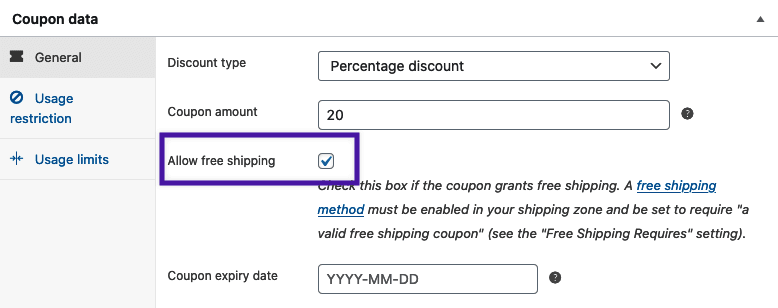
lisätietoja osoitteessa: (Kuponki Hallinta).,
2 / Ota käyttöön ilmainen toimitus kupongeille.
- siirry Perustamaasi Ilmaisjakeluvaihtoehtoon.
- valitse pudotuksesta voimassa oleva ilmainen lähetyskuponki.
- Tallenna muutokset.
asiakkaat voivat nyt käyttää kuponkia saadakseen ilmaisen kuljetuksen.
Advanced Options Back to top
vapaan kuljetuksen mahdollistaminen tai poistaminen käytöstä koukuilla takaisin alkuun
vapaan merenkulun menetelmässä on is_saatava toiminto, joka voidaan kytkeä:
return apply_filters( 'woocommerce_shipping_' . $this->id . '_is_available', $is_available );
tämä tarkoittaa, että voit käyttää add_filteriä() woocommerce_shipping_free_shipping_is_saatavissa ja palauttaa true tai false.
Usein kysyttyä Takaisin alkuun
Miten voin perustaa ilmainen toimitus tilaukset ___ ? Takaisin alkuun
sinun on perustettava vähintään yksi Laivavyöhyke. Lisää aiheesta: Laivavyöhykkeiden perustaminen., Sitten seuraa ohjeita edellä Setup ja kokoonpano, kiinnittäen erityistä huomiota #7, valitsemalla minimitilauksen määrä pudotuksesta, sitten Anna määrä (esim, $25 tai minkä tahansa määrän haluat) vaiheessa #8.